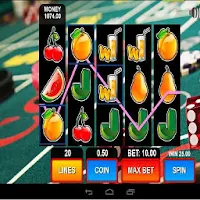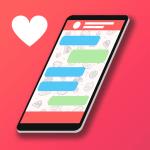Menguasai terjemahan laman web Google Chrome: Panduan Komprehensif
Panduan ini menyediakan langkah terperinci menggunakan ciri terjemahan Google Chrome, yang meliputi terjemahan keseluruhan halaman, terjemahan teks terpilih, dan pelarasan tetapan yang diperibadikan. Ikuti langkah -langkah ini untuk menavigasi laman web berbilang bahasa dengan mudah.
Langkah 1: Mengakses Menu Tetapan
Klik tiga titik menegak (menu alat lebih banyak) yang terletak di sudut kanan atas pelayar Google Chrome anda.

Langkah 2: Menavigasi ke tetapan penyemak imbas
Dalam menu dropdown, pilih "Tetapan." Ini akan membuka halaman tetapan penyemak imbas anda.

Gunakan bar carian di bahagian atas halaman tetapan. Masukkan "Terjemahan" atau "bahasa" untuk mencari tetapan yang relevan dengan cepat.
 Langkah 4: Mengakses Tetapan Bahasa
Langkah 4: Mengakses Tetapan Bahasa
Cari dan klik pilihan "Bahasa" atau "Terjemahan".
Langkah 5: Menguruskan Bahasa dan Keutamaan Terjemahan
Dalam tetapan bahasa, anda akan dapati penyenaraian menu dropdown yang disokong bahasa. Di sini, anda boleh menambah, membuang, atau menyusun semula bahasa. Secara kritis, pastikan pilihan "Tawaran untuk menterjemahkan halaman yang tidak dalam bahasa yang anda baca" diaktifkan. Ini memastikan Chrome secara automatik mendorong anda untuk menterjemahkan halaman dalam bahasa selain daripada lalai anda.